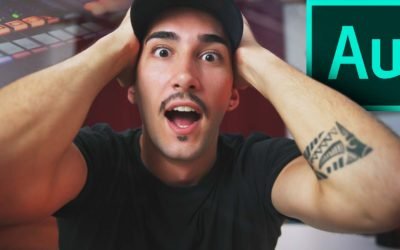In questo tutorial ti mostro come creare un preset per Adobe Audition ed associarlo ad un pulsante della tastiera.
Ti ricordo che puoi trovare Adobe Audition QUI.
Aloha, sono Stan Trevis e in questo video voglio mostrarti un trucco adobe audition che non puoi non conoscere se come me ti trovi spesso a modificare delle tracce audio registrate in situazioni molto standard, di conseguenza il microfono è sempre lo stesso, l’ambiente non cambia, la voce è sempre uguale, ecc…
Normalmente per modificare una traccia audio dobbiamo applicare manualmente una serie d’effetti che ci portano al risultato finale, però nel caso di tracce audio molto simili (o addirittura uguali), la soluzione migliore è quella di automatizzare tutto il processo.
Avevo già pubblicato un articolo con il mio workflow per quanto riguarda la gestione e correzione audio con Adobe Audition, in questo video ho aggiornato un po’ il processo e alla fine rendiamo i vari processi un singolo preset da applicare alle tracce simili.
Ti ricordo che con tracce simili si intendono tracce registrate nelle stesse condizioni, con la stessa voce e allo stesso “volume”, piccole variazioni potrebbero comportare un risultato poco qualitativo.
AGGIORNAMENTO
Ho iniziato a fine processo (quindi una volta normalizzata la traccia) ad applicare un ultimo effetto andando su Effetti, Riduzione rumore / Ripristino, Riduzione disturbo…

Come sempre spero anche questo tutorial ti sia stato utile, noi ci vediamo al prossimo video, un abbraccione dal tuo amichevole Stan di quartiere!